任务管理器被停用,务管理器被禁用的解决方法在使用电脑的时候,我们有时候需要使用任务管理器来结束一些进程,但任务管理器管理器被禁用了怎么办呢?跟小编一起来看一下解决方法吧!... 13-07-21
1 .首先点击开始菜单,点击“运行”,在弹出的框里输入regedit打开注册表。
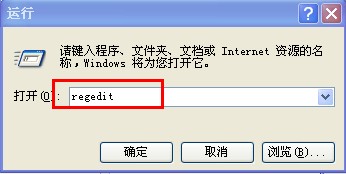
2.然后找到hkey_current_user。
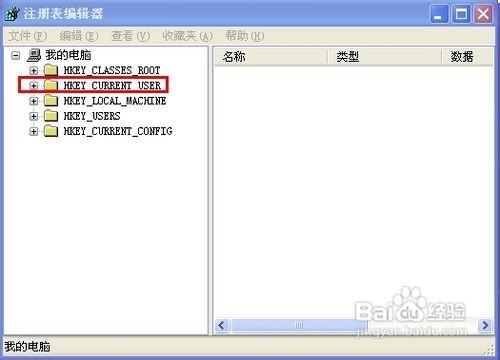
3.依次展开hkey_current_user\software\microsoft\windows\currentversion\policies\system。
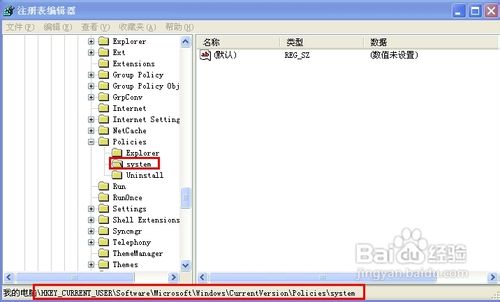
4
在右侧窗口右击新建——dword值。
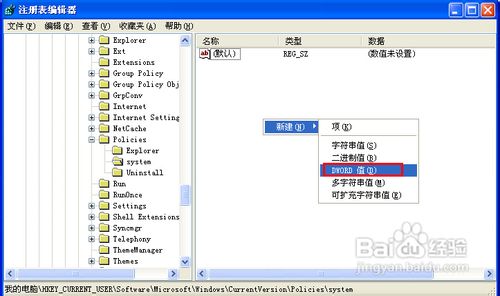
5
将其命名为disabletaskmgr,然后打开将数值数据设置为00000000。
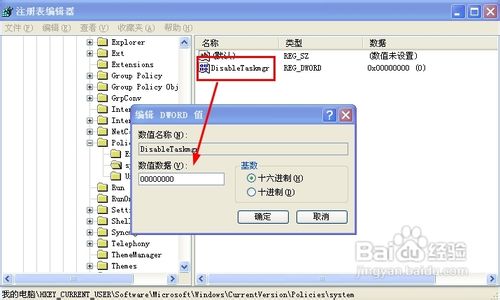
记事本 1
新建一个文本文档。
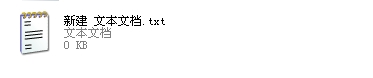
2
然后打开记事本,输入
regedit4 [hkey_current_user\\software\\microsoft\\windows\\currentversion\\policies\\system] \"disabletaskmgr\"=dword:00000000
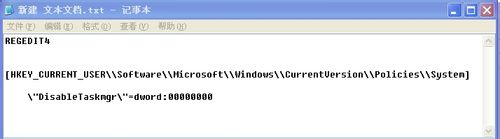
3.然后将文件扩展名修改为.reg
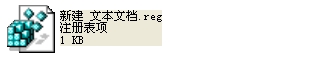
4.双击运行,提示是否要添加到注册表。

5.点确定即可。
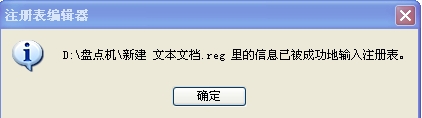
组策略 1
运行gpedit.msc打开组策略。
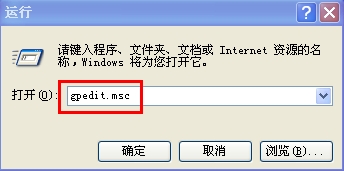
2 .然后在用户配置——管理模板——系统——ctrl+alt+dele选项,右侧找到“删除任务管理器”。
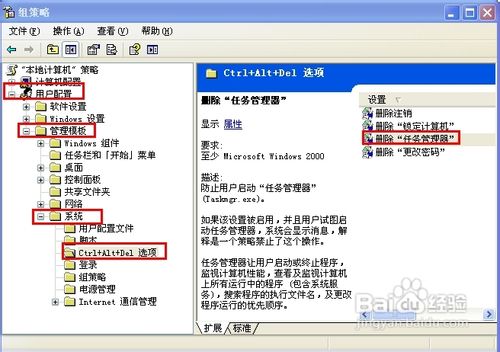
3.双击打开,在设置选项卡里选中“未配置”或“已禁用”,按确定即可。
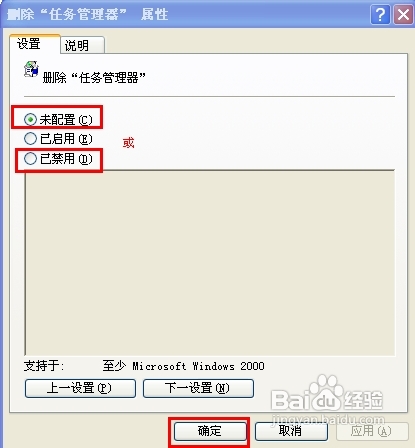
相关文章:
-
百度贴吧小尾巴怎么添加?百度贴吧助手插件加小尾巴教程在逛贴吧的时候有没有注意很多人回帖或发帖的时候帖子内容下面总有一段文字,后来才知道这是一款浏览器扩展插件的功能效果,今天小编就…
-
-
-
微博背景怎么换?新浪微博背景怎么设置详细图解好多童鞋都是用的微博自带的模板,所以点开很多TX的微薄都是千篇一律的背景图片,下面小编我就告诉你新浪微博怎么换背景,让你觉得个性点安逸…
-

u盘是干什么用的及其怎么用概述
u盘是干什么用的及其怎么用概述U盘就是闪存盘,闪存盘只支持USB接口,它可直接插入电脑的USB接口或通过一个USB转接电缆,感兴趣的朋友可以详细了解下本文.....
[阅读全文]
-
版权声明:本文内容由互联网用户贡献,该文观点仅代表作者本人。本站仅提供信息存储服务,不拥有所有权,不承担相关法律责任。
如发现本站有涉嫌抄袭侵权/违法违规的内容, 请发送邮件至 2386932994@qq.com 举报,一经查实将立刻删除。
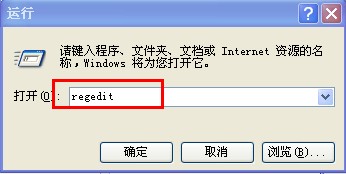
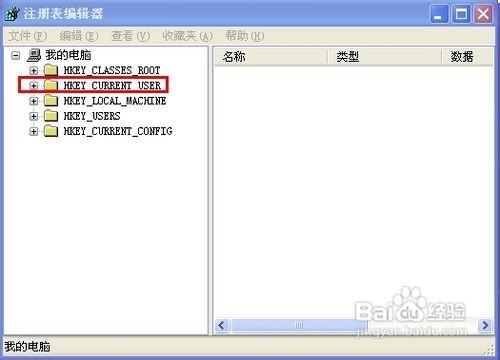
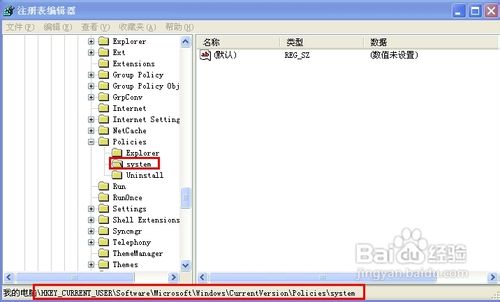 4
4
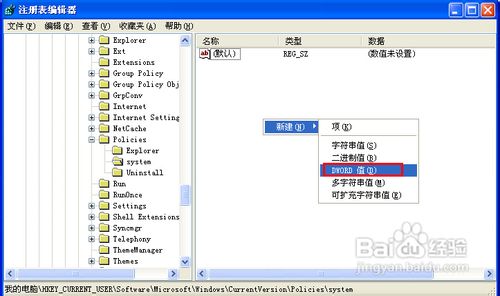 5
5
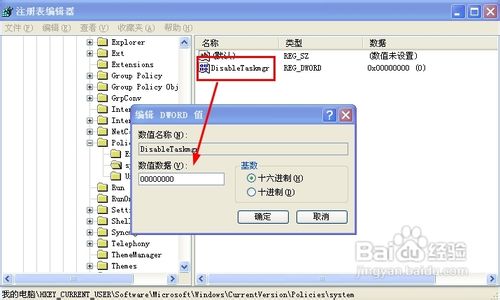
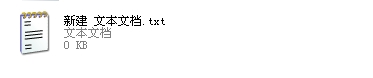 2
2
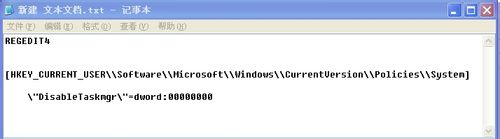
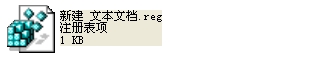

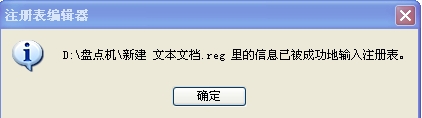
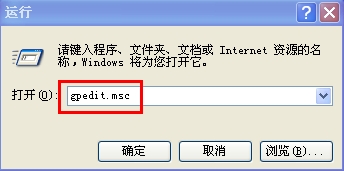
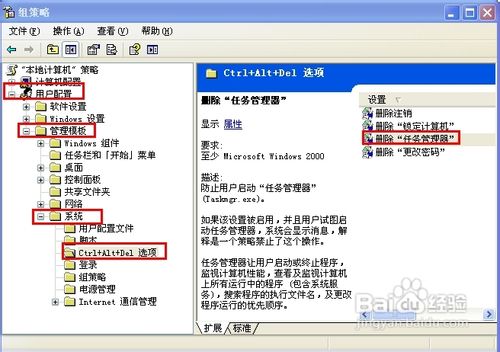
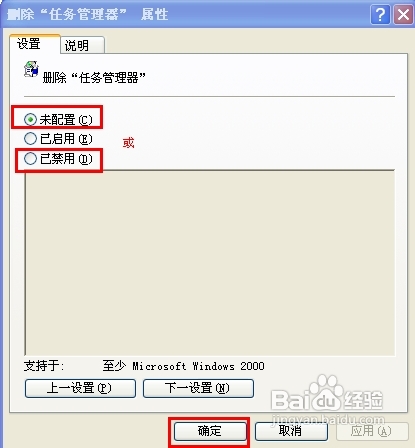





发表评论